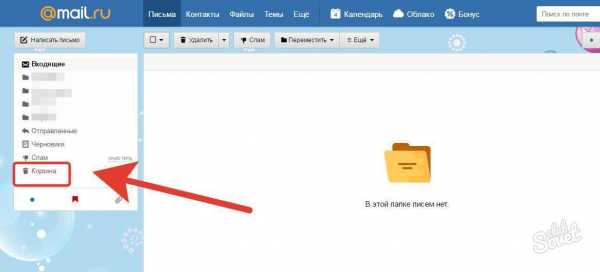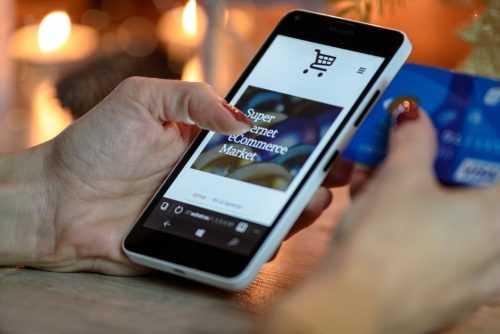Отправить сообщение вк
Как написать сообщение ВКонтакте
Процесс написания сообщений другим пользователя в социальной сети ВКонтакте является практически самым главным среди любых других возможностей, предоставляемых данным ресурсом. При этом, не каждый пользователь в полной мере знает какими способами можно связаться с другими людьми.
Как обмениваться сообщениями ВКонтакте
Прежде, чем приступить к рассмотрению темы, стоит отметить, что VK.com позволяет совершенно любому пользователю полностью исключить возможность написания сообщений в свой адрес. Встретившись с таким человеком на просторах данного ресурса и попытавшись отправить ему сообщениями, вы столкнетесь с ошибкой, которую, на сегодняшний день, возможно обойти двумя методами:
- создать беседу с участием человека, которому требуется отправить личное сообщение;
- попросить других людей, у которых есть доступ к обмену сообщениями с нужным пользователем, о передачи просьбы открыть личку.
Что же касается непосредственно процесса написания сообщений, то тут у вас есть сразу несколько вариантов, в зависимости от персональных предпочтений. Однако, несмотря на выбранный метод, общая суть ведения переписки не измениться и в результате вы все равно окажитесь в диалоге с нужным пользователем сайта.
Способ 1: написание сообщения с пользовательской страницы
Чтобы воспользоваться данной методикой, вам должен быть доступен переход непосредственно на главную страницу нужного человека. При этом, не забывайте о ранее упомянутых аспектах доступа к системе обмена сообщениями.
- Откройте сайт ВК и перейдите на страницу человека, которому требуется отправить личное сообщение.
- Под главной фотографией профиля найдите и нажмите кнопку «Написать сообщение».
- В открывшееся поле введите свое текстовое обращение и нажмите кнопку «Отправить».
- Также вы можете кликнуть по ссылке «Перейти к диалогу», расположенной в самом верху этого окна, чтобы сразу переключиться к полноценному диалогу в разделе «Сообщения».
На этом процесс отправки писем через личную страницу можно считать успешно завершенным. Однако, несмотря на это, можно также дополнить сказанное дополнительной, но схожей возможностью.
- Через главное меню сайта перейдите к разделу «Друзья» .
- Найдите человека, которому нужно отправить личное сообщение и с правой стороны от его аватарки кликните по ссылке «Написать сообщение».
- Повторите действия, описанные в самом начале данного раздела статьи.
Если у пользователя закрыта личка, то вы столкнетесь с ошибкой, связанной с параметрами приватности.
Обратите внимание, что вы можете начать таким образом диалог не только с друзьями, но и любыми другими пользователями. Для этого вам потребует произвести глобальный поиск людей через соответствующую систему социальной сети ВКонтакте.
Способ 2: написание сообщения через раздел с диалогами
Данный способ подходит для связи исключительно с теми пользователями, с которыми у вас уже был налажен контакт, например, с помощью первой методики. Кроме того, методика также подразумевает возможность связи с людьми, находящимися у вас в списке «Друзья».
- С помощью главного меню сайта перейдите в раздел «Сообщения».
- Выберите диалог с пользователем, которому необходимо отправить письмо.
- Заполните текстовое поле «Введите сообщение» и нажмите кнопку «Отправить», расположенную с правой стороны от упомянутой графы.
Чтобы начать диалог с каким-либо вашим другом, необходимо выполнить следующее.
- Находясь в разделе сообщения, кликните по строке «Поиск» в самом верху страницы.
- Введите имя пользователя, с которым хотите установить контакт.
- Кликните по блоку с найденным пользователем и повторите действия, описанные выше.
- Тут же вы можете удалить историю последних запросов, кликнув по ссылке «Очистить».
Нередко, достаточно написать имя в сокращенном варианте, чтобы найти нужного человека.
Как показывает практика, именно эти два взаимосвязанных метода являются основными, при ежедневном взаимодействии пользователей.
Способ 3: переход по прямой ссылке
Этот способ, в отличие от предыдущих, потребует от вас знания уникального пользовательского идентификатора. При этом, в качестве ID может выступать непосредственно набор цифр, назначенных сайтом в автоматическом режиме при регистрации, так и самостоятельно подобранный никнейм.
Читайте также: Как узнать ID
Благодаря этой методике вы также можете написать самому себе.
Читайте также: Как написать самому себе
Разобравшись с основными моментами, можно переходить непосредственно к достижению заветной цели.
- Используя любой удобным интернет-обозреватель, наведите курсор мыши на адресную строку и введите несколько видоизмененный адреса сайта ВКонтакте.
- После завершающего символа слеша, вставьте идентификатор страницы человека, с которым нужно начать беседу, и нажмите клавишу «Enter».
- Далее вы будете перенаправлены на окно с аватаркой пользователя и возможностью написать письмо.
- Также автоматически произойдет второе перенаправление, но в этот раз откроется непосредственно диалог с пользователем в разделе «Сообщения».
https://vk.me/
Вследствие всех проделанных действий вы так или иначе окажетесь на нужной странице и сможете начать полноценную переписку с нужным пользователем сайта.
Обратите внимание, что вы в любом случае сможете беспрепятственно переключиться к диалогу, но из-за возможных ограничений при отправке писем будет возникать ошибка «Пользователь ограничивает круг лиц». Всего хорошего!
Читайте также:
Как добавить человека в черный список
Как обойти черный список
Опишите, что у вас не получилось. Наши специалисты постараются ответить максимально быстро.
Помогла ли вам эта статья?
ДА НЕТКак написать самому себе ВКонтакте, отправить сообщение в 2020 году
Написать самому себе текстовое сообщение или отправить файл, используя диалоги ВКонтакте, можно с компьютера или смартфона.
Для ПК и телефона есть несколько способов отправки:
Способ 1. Создание диалога и удаление из него собеседников
- Переходим во вкладку Сообщения.
- В левой колонке с сообщениями нажимаем на "плюсик" (появится надпись "Начать беседу").
- В списке выбираем человека, желательно друга или просто знакомого человека, отметив галочкой.

- При создании диалога пишем заглавие, скажем, "Пишу самому себе".
- Далее нажмите на кнопку Создать беседу.
- Нажмите на ссылку под названием 2 участника в заглавии беседы.
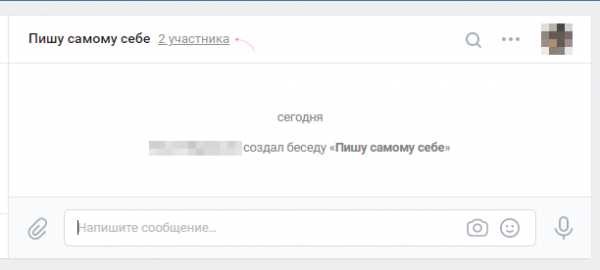
- Удалите из диалога человека, нажав на стрелку и выбрав опцию "Исключить из беседы"
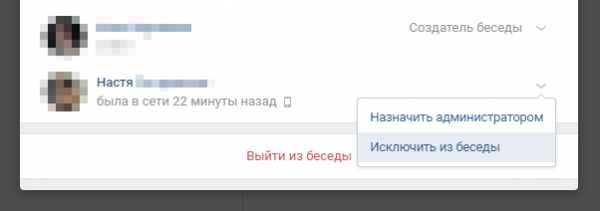
- Закройте окно и перейдите в новый диалог.
- Чтобы убедиться, что отправка сообщений работает, создайте тестовую запись любого содержания.

Способ 2. Отправка послания через вкладку «Сообщения»
- Зайдите на свою страничку ВКонтакте с компьютера или ноутбука.
- Найдите слева от аватарки (главной фотографии) пункт меню «сообщения». Войдите.
- В строке поиска (она находится под значком уведомлений — звоночком) напишите свое имя, под которым зарегистрированы в социальной сети — ник.
- Появится список пользователей, вы уже общались с ними раньше. Среди этих пользователей увидите свою аватарку, несмотря на то, что смс себе еще не отправляли.
- Наведите курсор и щелкните левой кнопкой мыши по вашему нику рядом с фотографией.
- Откроется окно личных сообщений — напишите самому себе. О чем? Решите заранее.
Теперь чат с самим собой сохранился и больше не нужно вводить имя для поиска. Путь к общению с лучшим человеком на Земле стал короче: личная страничка ВК — сообщения — видим себя — пишем — отправляем. Доступ к заметкам и напоминаниям всегда под рукой.
Способ 3. Месседж с помощью ID
Этот метод хорош, если пользователь закрыл вкладку социальной сети, но сохранил данные для входа на своем компьютере.
- Найдите ID — персональный номер страницы. Когда вошли во ВКонтакте, ID виден в адресной строке вверху (справа от значка обновления): vk.com/id********, где звездочки — это набор цифр, уникальный для каждого пользователя.
- Вставьте в Яндекс, Google, любой браузер которым пользуетесь, команду: https://vk.com/im?sel=********. Вместо звездочек — цифры вашего ID.
- Нажмите enter — сразу попадете в сообщения во ВК. Наконец-то можно поболтать!
Каждый раз вводить команду в поисковике вручную не стоит. Запишите ее один раз, сохраните, копируйте и вставляйте — совершенствуйте мастерство эпистолярного жанра.
Способ 4. Не хотите заморачиваться — найдите себя у друзей
- Войдите в меню «друзья» на главной странице профиля ВКонтакте.
- Выберите любого своего друга и зайдите к нему на страницу.
- Просмотрите список друзей друга. Найдите себя.
- Подведите курсор к надписи «отправить сообщение», внизу под собственным ником (именем).
- Нажмите левую кнопку мыши. Теперь можно написать себе.
Способ 5. Со смартфона тоже получится
Неважно, находитесь вы в мобильном приложении ВК или зашли на свою страничку через браузер.
- Нажмите на значок сообщений (в телефоне он находится внизу) — откроется чат.
- В строке поиска напишите свой никнейм.
- Выберите свою аватарку, коснувшись пальцем.
- Пишите — не стесняйтесь.
Чтобы не потерять, полезную информацию в соцсетях можно закрепить на стене или отправить другу. Несмотря на это, написать сообщение самому себе удобнее. Ведь пост на стене увидят и другие, а приятеля не хочется отвлекать попусту.
Зачем писать самому себе?
Оказывается, во ВКонтакте можно отправить сообщение самому себе. И первое, о чем спросите: «Зачем?»
Это – очень удобная функция, разобравшись однажды, вы будете пользоваться ей постоянно.
Чтобы в современном мире держать нос по ветру, часто приходится что-то записывать на бегу. Сохранить номер телефона, ссылку, адрес электронной почты нужно как раз тогда, когда под рукой нет карандаша.
Но это еще не все возможности социальной сети. Во ВК можно создавать и отправлять сообщения длиной 4096 знаков (более трех страниц формата А4) — хоть лекции конспектируй. А еще легко отправить самому себе фотографии, музыку и даже сделать репост в личный чат.
причины ошибки VK и решение
Причины
Если возникли проблемы с отправкой сообщений, то причин может быть множество:
- Нет подключения к интернету.
- Пользователь заблокировал вас.
- Сбой в браузере.
- Ошибка при написании кода приложения.
- Вирусы.
- Сбой на сервере.
- Нет подтвержденного номера телефона.
Перечислены основные причины, почему не отправляются сообщения в контакте. Обнаружить проблему в дальнейшем удается опытным путем. Необходимо проверить различные версии, чтобы сузить круг.
Нет подтвержденного номера телефона

Чтобы пользоваться соцсетью, необходимо иметь подтвержденный номер телефона. Если вы еще не присоединили его к аккаунту, то нужно:
- Открыть страницу для подтверждения.
- Указать телефон.
- На мобильный придет СМС с кодом.
- Введите его в окно.
- Подтверждение выполнено успешно.
Нет подключения к сети
Если сообщения не отправляются с ПК, то стоит проверить подключение к сети. Нужно:
- Открыть новую страницу браузера.
- Перейти на любой сайт, например, Яндекс.
- Если портал сразу открылся, то с интернетом все в порядке.
- Когда сайт долго загружается, то причина в плохом соединении.
Необходимо перезагрузить роутер и ПК, попробовать зайти на портал еще раз. Если ситуация повторяется, то позвоните провайдеру и сообщите об имеющейся проблеме.
Часто подобные сбои с подключением возникают на смартфоне. Причины:
- Вы удалились от роутера. Чтобы покрыть все квартиру сетью, стоит приобрести специальный усилитель или смастерить металлический отражатель сигнала.
- Не включена передача данных на телефоне. Откройте верхнюю шторку и нажмите на значок.
- Вы находитесь в зоне плохого покрытия. Подобные «пятна» могут существовать даже в крупных городах, на трассах и на окраине жилых районов.
Сбой сервера
Даже если все вышеперечисленные варианты устранения ошибок не работают, и все так же невозможно отправить сообщения, нужно продолжить искать ответ на вопрос о том, почему в «Хроме» не отправляются сообщения «ВКонтакте».
Как говорилось в самом начале, социальная сеть «ВКонтакте» пользуется огромной популярностью, и ежедневно в нее заходят миллионы пользователей. Не так часто, но все же не являясь большой редкостью, причиной такой проблемы является сбой сервера. Создатели социальной сети стараются регулярно совершенствовать свое «детище», но хакеры, спамеры и просто технические неполадки часто становятся причиной полной «забастовки» сайта или частичной его нефункциональности. В таком случае ничего не остается, кроме как ждать восстановления. Да, сбои могут происходить в разное время суток, оттого доставляя дискомфорт миллионам пользователей, но с этим, увы, справиться мы не можем.

Что делать?
Проблема может быть в вирусах. Отдельные вредоносные программы способны нарушать работу браузера. В итоге становится невозможно отправить сообщение.
Что делать? Нужно:
- Скачать любой хороший антивирус, вызывающий доверие.
- После установки открыть программу и выбрать сканирование при загрузке.
- Перезагрузите ПК.
- После запуска антивирус начнет проверять все файлы. Подобный вариант наиболее эффективен.
- По окончании он сообщит об обнаруженных зараженных объектах и предложит выполнить с ними различные действия.
- После запустите ПК, откройте браузер и проверьте работу.
Взлом
Зачастую пользователи жалуются: «Не могу никому отправить сообщение «В Контакте». Что это такое?». Причиной такому поведению социальной сети может оказаться самый обычный взлом, причем как вашего профиля, так и всей сети в целом. Зачастую так и происходит: попытки взломать главный сервер оказываются неудачными, но они все равно влекут за собой некие последствия. И зачастую это сбои в отправке сообщений.

Что в этом случае можно предпринять? Тоже ничего. Разве что найти себе более интересное занятие, чтобы скоротать время. Дождитесь, пока администрация сайта устранит все неполадки, а затем возобновите попытки отправки сообщений. Как правило, все стараются наладить в течение 2-3 часов после взлома. Обычно такую информацию публикуют в новостных лентах Всемирной паутины. Так что если у вас не получается отправить сообщение «В Контакте», постарайтесь на пару часов оторваться от социальной сети и чем-нибудь заняться. Это обязательно вам поможет во всяком случае, если уж и не исправить проблему, то просто скоротать время и не думать о возникших в профиле неполадках. Правда, если только причины не в другом.
Проблемы с браузером
Нельзя исключать возможность сбоя в браузере. Как проверить:
- Скачайте иную программу.
- Запустите ее и зайдите в ВК.
- Проверьте, отправляются ли сообщения.
- Если все работает, то удалите проблемный браузер и скачайте последнюю версию с сайта разработчика.
Могут возникать ошибки при написании приложения для смартфона. Если отдельные функции отказывают, то свяжитесь со службой поддержки. Специалисты передадут информацию о сбоях в отдел разработки. В течение нескольких дней выпустят обновление для устранения критических ошибок.
Самая популярная социальная сеть в России
Социальные сети вошли в жизнь каждого современного человека, у всех есть собственная страничка хотя бы в одной «социалке». Преимущества VK
слишком очевидны:
- Регистрация в несколько нажатий клавиш, достаточно указать имя, фамилию и номер телефона.
- Возможность бесплатного пользования сервисом. Никаких подписок, платных аккаунтов или чего-то подобного.
- Доступность в любой точке земного шара, на любом языке.
- В этой социальной сети зарегистрирован почти каждый житель России и СНГ.
- Многочисленные приложения помогут найти развлечение на любой вкус.
- Десятки тысяч сообществ объединяют людей со схожими интересами.
- Чтобы завести новое знакомство необходимо только нажать на кнопку «Написать сообщение».

Итог
Если не можете выслать сообщение, то стоит проверить различные версии, описанные в нашей статье. В большинстве случаев удается обнаружить причину и оперативно устранить ее.
Так и не смогли выявить проблему? С большой вероятностью это серверный сбой. Попробуйте повторить действия через 10-30 минут. Если ошибка остается, то свяжитесь со службой поддержки. Специалисты рассмотрят обращение и предоставят квалифицированную помощь.
Многие пользователи социальной сети ВКонтакте с той или иной регулярностью сталкивались с проблемой, когда вместо успешной отправки писем появляются различного рода ошибки. Данное явления может быть связано с достаточно большим списком факторов, о которых мы расскажем далее по ходу статьи.
Чтобы сразу отбросить большую часть неуместных оговорок, после возникновения проблемы с отправкой необходимо воспользоваться специальным сервисом, который в режиме реального времени фиксирует любые системные сбои сайта VK. Упомянутый ресурс мы ранее рассматривали в другой статье соответствующей тематики.
Переходя непосредственно к решению проблемы с отправкой писем через внутреннюю систему обмена сообщениями, важно уточнить — ошибки могут возникать не только по вине каких-либо сбоев, но и вследствие определенных настроек приватности. Таким образом вы можете, например, столкнуться с ошибкой «Пользователь ограничил круг лиц»
, однако это уведомление всего лишь содержит в себе информацию о том, что вы были заблокированы или собеседник отключил возможность отправки личных сообщений.
Если же вы уверены, что у вас нет проблем с приватностью, но сообщения все же не отправляются, переходите к предлагаемым решениям.
Причина 1: Нестабильная работа браузера
Одной из наиболее распространенных трудностей, вследствие которой на многих сайтах, включая ВК, у пользователей возникают различного рода ошибки, является нестабильная работа используемого интернет-обозревателя. В особенности это касается тех людей, которые привыкли пользоваться малораспространенными программами для серфинга.
Первым и наиболее верным решением практически любых проблем с веб-браузером является его полная деинсталляция и последующая установка. Сделать это вы можете без особых проблем, руководствуясь соответствующими инструкциями в зависимости от разновидности софта.
Подробнее: Как переустановить ,
Если предложенное выше решение для вас неприемлемо в связи с какими-либо обстоятельствами, то вы можете избежать столь радикальных методов и попросту очистить историю веб-обозревателя. Делать это рекомендуется опять же по инструкции.
Кроме всего сказанного, следует заметить — зачастую проблемы, связанные с социальными сетями, исходят от встраиваемого компонента . В частности, это касается отсутствия последних актуальных обновлений или нестабильной интеграции программного обеспечения в браузер.
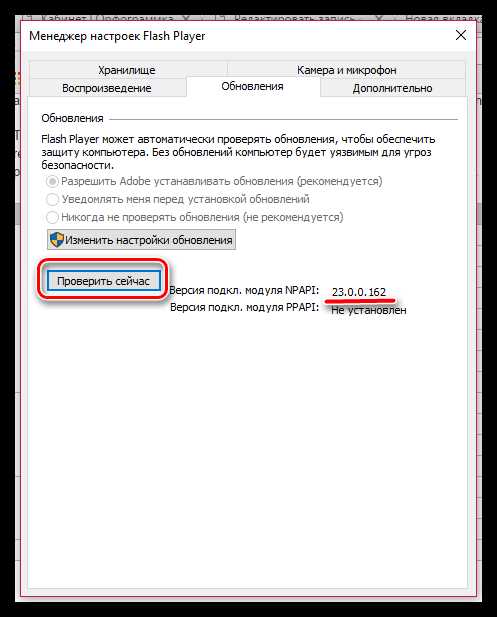
Причина 2: Нестабильная работа интернет-соединения
Второй возможной проблемой, из-за которой у вас не получается переписываться ВКонтакте, может выступать плохое соединение с сетью. При этом важно заметить, что неустойчивым является любое интернет-соединение, имеющее скорость ниже 128 КБ/с и при существовании микроразрывов.
Если у вас есть основания полагать, что проблема с отправкой сообщений связана с интернет-каналом, то в обязательном порядке проверьте свое соединение через специальный сервис.
Скорость интернета может падать не только из-за разрывов, но также по вине недостатка мощности используемого устройства. Однако учтите — это не распространяется на мобильные устройства.
Так или иначе решение проблем с интернетом – личное дело каждого пользователя, поскольку нередко всему виной могут выступать сбои со стороны провайдера или невыгодная тарификация.
Причина 3: Заражение вирусами
Если вы все же имеете основания винить в проблемах вирусы, то в первую очередь стоит выполнить полную проверку системы через любую удобную антивирусную программу. Вы также можете обратиться к специальной статье на нашем сайте, чтобы избежать некоторых проблем с антивирусами.
Вдобавок к сказанному, хоть это, как правило, и не является вирусом, вам следует внимательно проверить файл hosts
на предмет лишнего содержимого. Чтобы в процессе проверки у вас не было проблем, рекомендуем ознакомиться с соответствующим материалом.
Причина 4: Проблемы с производительностью
Так как любые действия на сайте ВКонтакте требуют некоторых ресурсов, вполне возможно полагать, что ошибки при отправке писем могут быть связаны с низкой производительностью операционной системы. Проблема может исходить как от компонентов компьютера, но это маловероятно, так и от наличия большого количества мусора в Windows.
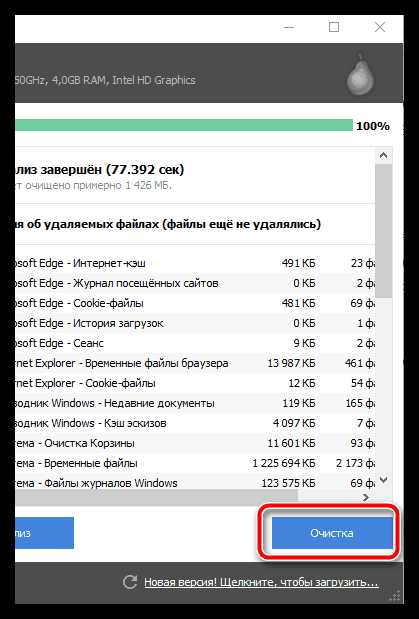
В тех случаях, когда проблемы исходят от компонентов компьютера, единственным стабильным решением является их скорейшее обновление.
Заключение
Руководствуясь представленными вариантами решения проблем с отправкой сообщений, вы наверняка сможете разрешить возникшие трудности. В противном случае рекомендуем обратиться к техническим специалистам сайта ВКонтакте, описав существующие проблемы.
Некоторые разновидности проблем могут носить индивидуальный характер, поэтому обращение в техническую поддержку становится обязательным.
В последнее время пользователи зачастую жалуются на т о, что у них не получается отправить сообщение в социальной сети ВКонтакте. Что предпринять в такой ситуации и каковы причины подобных неполадок?. Стоит отметить, что данный вопрос нуждается в особом внимании.
Необходимо заметить, что на сегодняшний день существует множество причин такого «поведения» социальной сети.
Мало того, они могут быть совершенно различными. Одни причины представляют опасность для виртуальной анкеты пользователя. Однако большинство из них совершенно безобидно. Таким образом, необходимо подробнее ознакомиться с тем, по каким причинам может не получаться отправить сообщение в социальной сети ВКонтакте. Кроме того, стоит разобраться, а также подумаем, что предпринять в подобной ситуации.
Работы
Первостепенной причиной возникновения неполадок в социальных сетях кроется в проведении технических работ. В такой момент существует большая нагрузка, оказываемая на главный сервер. В результате возникают всевозможные сбои и неполадки. Зачастую это связано с отправкой сообщений, а также размещения личных данных пользователями. Что делать в таком случае, если в социальной сети ВКонтакте не получается отправить сообщения? Данный вопрос решить, если причина состоит в проведении технических работ, невозможно.
Стоит отметить, что у некоторых пользователей все будет нормально работать, а у других нет. Другими словами, кому как повезет. Главное, набраться терпения. Это основное, что требуется от пользователей в таком случае. Необходимо просто дождаться окончания работ. Лишь после получится снова отправлять сообщения, а также размещать информацию в собственном профиле. Хотя, можно попробовать попытаться по 100 раз нажимать на кнопку «Отправить». Стоит отметить, что порой это помогает. Однако эти случаи достаточно редки. Лучше набраться терпения и ожидать окончания технических работ.
Взлом
Часто пользователи жалуются, что не могут никому отправить сообщение ВКонтакте. Что же происходит? Причиной этого может оказаться обыкновенный взлом. Причем как профиля пользователя, так и целой сети. Как правило, это происходит в результате попытки взлома основного сервера. Даже если оказываются неудачными, они все равно приводят к определенным последствиям. Зачастую подобные сбои случаются при отправке сообщений. Что в данном случае можно сделать? Стоить отметить, что ничего.
Остается только найти себе увлекательное занятие, которое позволит скоротать время. Необходимо дождаться, пока администрация сайта ликвидирует все сбои, а после возобновить попытку отправки сообщений. Обычно все пытаются наладить на протяжении 2-3 часов после взлома. Как правило, данная информация публикуется в новостных лентах интернета. Поэтому, если не получается отправить сообщение в социальной сети ВКонтакте, нужно попытаться на несколько часов оторваться от сайта и придумать другое занятие. Это позволит, во всяком случае, если и не исправить неполадку, то точно скоротать время, не думая о возникших проблемах. Это возможно, если причины не состоит в другом.
Интернет
К примеру, достаточно часто пользователи жалуются, что не получается иногда в социальной сети В Контакте отправить сообщение по причине того, что у них просто возникают сбои и неполадки в интернете. Другими словами, проблема состоит в некачественном соединении. Стоит отметить, что порой это проверить не так уж и легко. Бывает и так, что у пользователей по определенным причинам отключается или перезагружается модем. Однако совсем другое дело, когда проблема появляется именно у провайдера.
Если пользователи столкнулись с проблемой, которая называется «Не получается отправить сообщение в социальной сети ВКонтакте», самое время начать совершать звонки провайдеру, чтобы узнать, все ли хорошо с соединением, а также не появились ли на станции и линии определенные неполадки, сбои и аварии. При отрицательном ответе следует поинтересоваться о настройках собственного модема. Все ли в норме? Если нет, следует произвести замену модема на новый. Возможно, используемое устройство уже устарело, поэтому и работает плохо.
Когда все проблемы будут решены, пользователь сможет снова полноценно работать с сетью и социальными сетями. Хотя, в данном случае бывают исключения, которые не очень радуют пользователей. Если подключение интернета можно настроить, технические работы, а также взлом аккаунта можно легко устранить или переждать, то следующая проблема является более существенной. Она требует приложения определенных усилий и затраты времени.
Вирусы
Если еще не все догадались, речь идет о самых настоящих компьютерных вирусах. При появлении проблемы, которая называется «в социальной сети ВКонтакте не получается отправить сообщение», но при этом трудно избавиться от нее, необходимо проверить компьютер на наличие вирусов. Ведь они порой являются причиной того, что нанесен вред компьютеру, а также аккаунту пользователя. Чтобы вылечить операционную систему, потребуется выполнить сканирование всех файлов антивирусом, а затем кликнуть по соответствующей кнопке интерфейса. Порой может понадобиться полная переустановка системы либо помощь квалифицированного специалиста. Лишь после полного излечения можно удостовериться, что проблема решена.
Браузер
Прежде чем приступить к борьбе с вирусами, необходимо попробовать еще один небольшой способ. Стоит совершить попытку переустановки или обновления браузера. Порой малейшие и незаметные для пользователя неполадки являются причинами некоторых проблем, возникших в социальных сетях. В некоторых случаях понадобится авторизоваться в другой аналогичной программе, чтобы выполнить проверку работоспособности социальной сети на ней. Если все прошло удачно, можно не волноваться по поводу вирусов. Если ничего не получилось, возможно придется переустановить операционные систему.
Взлом
Зачастую пользователи жалуются: «Не могу никому отправить сообщение «В Контакте». Что это такое?». Причиной такому поведению социальной сети может оказаться самый обычный взлом, причем как вашего профиля, так и всей сети в целом. Зачастую так и происходит: попытки взломать главный сервер оказываются неудачными, но они все равно влекут за собой некие последствия. И зачастую это сбои в отправке сообщений.
Что в этом случае можно предпринять? Тоже ничего. Разве что найти себе более интересное занятие, чтобы скоротать время. Дождитесь, пока администрация сайта устранит все неполадки, а затем возобновите попытки отправки сообщений. Как правило, все стараются наладить в течение 2-3 часов после взлома. Обычно такую информацию публикуют в новостных лентах Всемирной паутины. Так что если у вас не получается отправить сообщение «В Контакте», постарайтесь на пару часов оторваться от социальной сети и чем-нибудь заняться. Это обязательно вам поможет во всяком случае, если уж и не исправить проблему, то просто скоротать время и не думать о возникших в профиле неполадках. Правда, если только причины не в другом.
Как отправить сообщение ВК, если человек не в друзьях
Как отправить сообщение ВК, если человек не в друзьях? Что делать? Как выкручиваться в этой ситуации.

Пожалуй, ВКонтакте является одним из самых используемым сервисов в российском интернете. Он позволяет обмениваться сообщениями по всему земному шару, а также находить новых и старых друзей.
По статистике, почти каждый молодой житель России имеет аккаунта в социальной сети ВК. Предлагаем узнать некоторые занимательные факты о ней!
- ВКонтакте стоит на втором месте по популярности, проигрывая Яндексу.
- В самом начале создания социальная сеть задумывалась исключительно для студентов.
- Многие старожилы сайта до сих пор помнят старое название сайта – vkontakte.
- Очень часто ВКонтакте обвинялась судов в размещении экстремистских и противоправных материалов.
- В поддержку сайта ВКонтакте был отправлено 14 миллионов запросов. Очень часто пользователи пишут веселые запросы, шутя над модераторами.
- Большинство жителей США считают, что ВК – сервис для пиратов.
- Средний возраст работников социальной сети – 26 лет. Самому младшему на данный момент 16 лет.
- Сайт был переведен на 74 языка. Также помимо официальных языков, существует советский и дореволюционный язык (это было сделано, как шутка, но многие пользователи пользуются ими).
- На корпоративах в офисе ВК за все существование проектов было съедено около 48 тысяч апельсинов и мандаринов.
- На сайте ВКонтакте зарегистрировано около 380 миллионов пользователей. Вы только представьте, какая это нагрузка на сервер!
Наверное, каждый, кто пользуется данным сервисом, сталкивался с такой проблемой – вам необходимо отправить человеку сообщение, а он отсутствует у вас в друзьях, а также у него закрыт доступ к личной переписки.
Как отправить сообщение ВК, если человек не в друзьях
Для начала, необходимо узнать, есть ли возможность добавления человека в друзья. Над фотографией профиля должна быть кнопка «Добавить в друзья». Если такова имеется, то мы нажимаем на кнопку и пишем сообщение, предварительно нажав на вкладку «Новое сообщение».
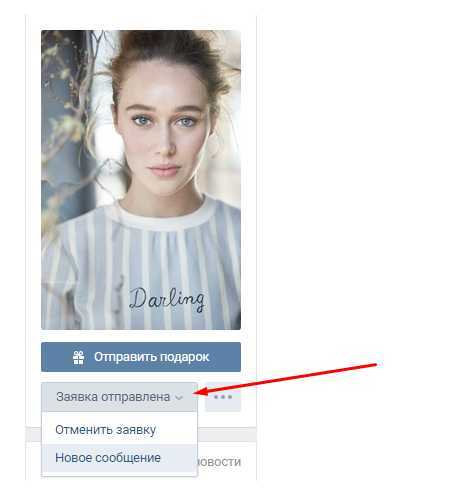
Советуем вместо банального приветствия в сообщении написать еще и цель добавления. Это поможет пользователю понять, для чего вы его добавили, а также это уменьшит вероятность попадания вашей странички в категорию «подписчиков».
Человека нельзя добавить в друзья
Над фото профиля отсутствует кнопка добавления в друзья, а вместо нее – «Подписаться». Можно просто подписаться на выбранного пользователя, а далее надеяться на то, что он заглянет в уведомления и добавит вас в друзья.
Хотим предупредить, что этот способ сработает, если данный пользователь знает ваш лично. Существует и другой способ! Зайдите в профиль будущего собеседника и просмотрите вкладку его друзей. Вам крупно повезет, если среди них окажется ваш общий друг. Напишите ему о том, чтобы он сообщил нужному человеку о том, чтобы он добавил вас в друзья.
Если общие друзья отсутствуют, то напишите любому из его друзей о своих намерениях отправить сообщение человеку, который дружит с ним. Если случайно выбранный человек перешлет сообщение пользователю, то с большей долей вероятности он откликнется.
Вы находитесь у пользователя в черном списке
В черный список включаются те пользователи, кому ограничена возможность отправки личных сообщений и просмотра страницы. Многим пользователям кажется, что человека с человеком больше не удастся переписываться.
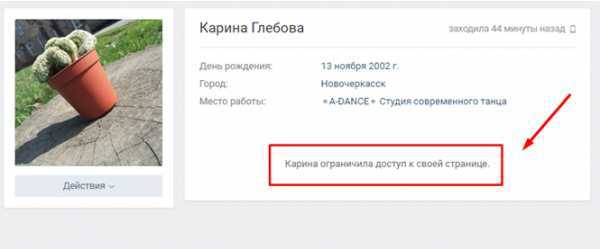
Но они крупно ошибаются! Для этих целей используйте фейковую страницу. Что такое фейковая страница? Это ваша вторая, так сказать, резервная страница. Ее можно создать, если вы имеете еще один дополнительный номер телефона.
Просто зайдите на фейковую страничку и через нее отправьте сообщение. По возможности, добейтесь удаления своей основной страницы из черного списка.
Существует еще один хитрый способ, которым возможно пользоваться, даже если вас не принимают в друзья.
- Копируем Id пользователя, которому необходимо отправить меседж.
- Далее переходим на свою страничку и после знака «собачки» (@) вставляем номер Id. После этого пишем сообщение, предназначенное для человека.
Готово! После этих манипуляций у пользователя появится оповещение о упоминании. Надейтесь, что пользователь понимающий и уберет вас с черного списка.
Заключение
Дорогой читатель! Мы надеемся, что мы ответили на твой вопрос: «Как отправить сообщение ВК, если человек не в друзьях?» Также вы узнали, как поступать, если человек исключил возможность добавлять случайных пользователей в друзья, а также, если он добавил вас в черный список.
Хотим напомнить: в сети относитесь к людям достойно и проявляйте доброжелательность. Ведь с хорошими людьми общаться можно хоть вечность! Думаем, что вся изложенная информация была передана понятно, и вам она пришлась по душе!
vacenko.ru
Интернет
Например, довольно часто люди жалуются: «»В Контакте» не могу отправить сообщение пользователям время от времени» по причине того, что у них просто наблюдаются сбои и неполадки в Сети. То есть, проблема вся заключается в некачественном соединении. И проверить иногда это бывает не так уж и просто. Одно дело, когда у вас по каким-то причинам выключается или перезагружается модем, и совсем другое — когда проблема возникает непосредственно у провайдера.
Вы часто мучаетесь от проблемы под названием «Не могу отправить сообщение «В Контакте»»? Тогда самое время в такие моменты звонить провайдеру и узнавать, все ли хорошо с соединением, нет ли на станции и линии каких-нибудь неполадок, сбоев и аварий. Если ответ отрицательный, то поинтересуйтесь о настройках вашего модема. Все в норме? Если нет, то стоит заменить модем на новый. Может, ваш уже устарел и поэтому плохо работает.
После того как все проблемы будут устранены, вы снова сможете полноценно работать с Интернетом и социальными сетями. Правда, и тут бывают исключения. И вот как раз они не особо сильно радуют пользователей. Ведь если Интернет, провайдер, технические работы и даже взлом аккаунта можно довольно легко устранить (или просто переждать), то следующая проблема уже более весома. И с ней придется изрядно помучиться.
Ошибка «Сообщение не может быть отправлено» или «Отправка сообщений ограничена»
Почему не могу никому написать и выходит ошибка? ВКонтакте есть ограничение: в сутки можно отправить только 20 сообщений людям, которые не являются твоими друзьями и с которыми ты раньше не переписывался. Когда ты превышаешь этот лимит, появляется ошибка «Сообщение не может быть отправлено, так как Вы разослали слишком много сообщений за последнее время».
Если ты рассылаешь сообщения с телефона (через приложение VK), то там ограничения могут быть более жесткими, в том числе на количество сообщений, отправленных друзьям. Например, если отправить 10 сообщений за короткое время, то появится ошибка «Отправка сообщений ограничена» (иногда «Не удалось выполнить запрос»), и пока тебе не напишут, ты больше ничего не сможешь написать. Хочешь писать без ограничений — пиши через полную версию сайта ВК. С телефона попробуй через мобильную версию сайта.
Также эта ошибка может появиться, если отправить сообщение новому человеку сразу после общения с другим человеком (или людьми) не из списка твоих друзей. Тогда подожди и попробуй снова.
Еще одна ситуация — ты переписываешься с человеком, который не является твоим другом, и он разрешил писать себе в личку только друзьям. Пока он тебе пишет, ты тоже можешь писать. Но как только он удалил переписку (например, чтобы посторонний человек ее не прочитал), отправка сообщений будет ограничена. То же самое — когда пройдет неделя с момента написания последнего сообщения от него.
Наконец, ошибка возникает в случае, когда ты написал слишком много комментариев в группах.
Зачем так сделано? Только для того, чтобы защитить пользователей ВКонтакте от назойливой рекламы. Если бы сообщения были неограниченными, спамеры давно задолбали бы всех. Постарайся это понять.
Это ограничение временное, надо всего лишь подождать сутки, и сообщения снова можно будет отправлять. Если с кем-то из людей ты планируешь общаться постоянно, добавь его в друзья! Тогда сообщения, отправляемые этому человеку, будут неограниченными.
Интересный факт
Эту инструкцию чаще всего читают по праздникам: в Новый год, 23 февраля и 8 марта. Люди хотят поздравить своих друзей и знакомых, массово рассылают поздравления и сталкиваются с ограничением.
Совет
Если хочешь о чем-то сообщить всем своим друзьям или поздравить их с праздником, не нужно рассылать личные сообщения каждому. Ведь если это одинаковые скопированные сообщения, они не становятся действительно личными — люди это хорошо понимают.
Просто зайди на свою страницу и напиши у себя на стене то, что хочешь сказать. Твои друзья увидят это в своей ленте новостей ВК. Можешь даже упомянуть каждого по имени. Если друзья захотят, они ответят тебе комментарием, лайком или в личном сообщении. Также ты можешь выложить «историю» с поздравлением.
Вирусы
Речь идет о самых настоящих компьютерных вирусах. Если вы страдаете от проблемы под названием «»В Контакте» не могу отправить сообщение», но при всем этом никак не можете избавиться от нее, то самое время проверить компьютер на вирусы.
Именно они способны причинить вред и компьютеру, и вашему аккаунту. Для того, чтобы вылечить операционную систему, придется просканировать все файлы антивирусом, а потом нажать на соответствующую кнопку интерфейса. Иногда может потребоваться полная переустановка системы или же помощь компьютерного мастера. Только после полного излечения вы сможете больше не скажете: «»В Контакте» не могу отправить сообщение пользователям».
Как написать, если закрыта личка ВКонтакте
Когда у человека закрыта личка, у него на странице нет кнопки «Написать сообщение», а если ты пытаешься написать ему в ранее открытом диалоге, появляется ошибка: «Вы не можете отправить сообщение этому пользователю, поскольку он ограничивает круг лиц, которые могут присылать ему сообщения». Что делать? Как написать человеку, если он ограничил сообщения, закрыл личку или заблокировал меня?
Написать именно в личку ему нельзя. Он сам так сделал, и тут ты ничего не поделаешь — открыть чужую личку силой невозможно. Поэтому отправить личное сообщение сейчас не получится. Нужно подумать о других вариантах.
Иногда люди пишут где-нибудь в группе: «Пишите в личку, в л/с», но забывают, что личные сообщения у них закрыты (от всех или только от не-друзей). Чаще всего именно от не-друзей: если вы с этим человеком не друзья ВКонтакте, то и написать ему ты не можешь. Возможно, когда-то он поставил такую настройку и забыл — ведь друзья ему спокойно пишут, и он думает, что и другие люди тоже могут.
Что делать? Как написать, если закрыты сообщения?
Написать напрямую ты не можешь, но есть и другие варианты.
Связаться через группу
Если вы оба состоите в какой-нибудь группе, попробуй найти там его комментарии и написать через кнопку «Ответить». Например, напиши так:
Откройте личку, пожалуйста.
Тогда он увидит уведомление об ответе и догадается, что ему хотят написать в личку и не могут это сделать.
Добавить в друзья
Попробуй добавить человека в друзья. Возможно, он изменил свои настройки так, что ему могут писать только друзья. Зайди на его страницу и нажми «Добавить в друзья». При этом можно приложить сообщение, в котором написать причину — например, «У вас закрыта личка. Пожалуйста, откройте или добавьте в друзья». Если он увидит твою заявку, то как-нибудь отреагирует (если посчитает нужным).
Связаться с человеком через его друзей
Зайди на страницу человека и посмотри список его друзей. Если среди них есть кто-нибудь, кого ты знаешь, то напиши ему и вежливо попроси передать твое сообщение.
Браузер
Но перед тем как начинать бороться с вирусами, стоит попробовать еще один маленький прием. Попытайтесь переустановить или обновить ваш браузер. Иногда малейшие, незаметные для пользователя сбои становятся «виновниками» некоторых проблем с социальными сетями.
Иногда рекомендуется авторизоваться вообще в другой аналогичной программе, чтобы проверить работоспособность социальной сети на ней. Все получилось? Тогда не беспокойтесь о вирусах. Все равно не можете отправлять сообщения? Самое время вылечить компьютер или переустановить операционную систему. Это обязательно поможет вам.
Сбои VKontakte, различные ошибки – не редкость за последнее время. Сегодня мы поговорим, почему ВКонтакте не отправляются сообщения. Подобное может происходить по разным причинам, которые будут рассмотрены в данной статье.
Вы не можете отправить сообщение этому пользователю в ВК
Буквально на днях, при переписке во Вконтакте, я столкнулся с очередным нововведением. Переписываясь со знакомым я получил уведомление: “Вы не можете отправить сообщение этому пользователю, поскольку он ограничивает круг лиц, которые могут присылать ему сообщения”. Довольно странная ситуация, учитывая что никаких ограничений он для меня лично не выставлял в настройках. Вообщем, я разобрался что к чему.
Что это за бан в ВК?
Автоматическое ограничение для отправки – это новая опция блокировки, которая призвана уберечь пользователей от спама и навязчивых цепочек сообщений со сторонних аккаунтов.
В последнее время участились взломы аккаунтов. Мошенники рассылают СМС-ки друзьям, где просят “занять до выходных” описывая сложные проблемы личного характера. Именно на борьбу с такими “друзьями” брошен алгоритм блокирования.
Можно ли обойти?
Эта простая информация поможет вам решить проблему с ограничением “Вы не можете отправить сообщение этому пользователю” в ВК. Пишите собеседнику красиво, цельно и по делу :).
Похожие статьи
talkdevice.ru
Почему не отправляются сообщения VK
Итак, вы хотите что-то написать своему другу ВК, но при отправке сообщения социальная сеть выдает ошибку. На это может быть множество различных причин: от сбоев ВК до проблем с производительностью ПК.
Настройки приватности
Пользователь, которому вы хотите отправить сообщения мог выставить настройки приватности, чтобы его мог писать лишь определенный круг лиц. В таком случае вы увидите сообщение: «Пользователь ограничил круг лиц». Еще вы можете находиться в черном списке этого человека, тогда написать ему в личку тоже не получится.
Интернет-соединение
Если скорость интернета ниже 128 КБ/с, соединение считается неустойчивым. Из-за этого могут не отправляться сообщения в ВК. Если вам кажется, что проблема в скорости интернета, проверьте ее через специальный сервис https://www.speedtest.net/ .
Проблемы с интернет-браузером
Иногда виновным почему ВКонтакте не отправляются сообщения является сам веб-обозреватель. Некоторые пользователи любят использовать малоизвестные продукты, которые не гарантируют стабильную работу. Лучше устанавливать такие браузеры, как:
- Yandex Browser
- Google Chrome
- Opera
- Mozilla Firefox
Если проблема именно в обозревателе, тогда:
1.
Откройте Панель управления или Параметры Windows.
2.
Там следует найти раздел «Установка и удаление программ» или «Приложения».
3. В открывшемся списке нужно найти свой браузер, кликнуть по нему правой кнопкой мыши и выбрать «Удалить».
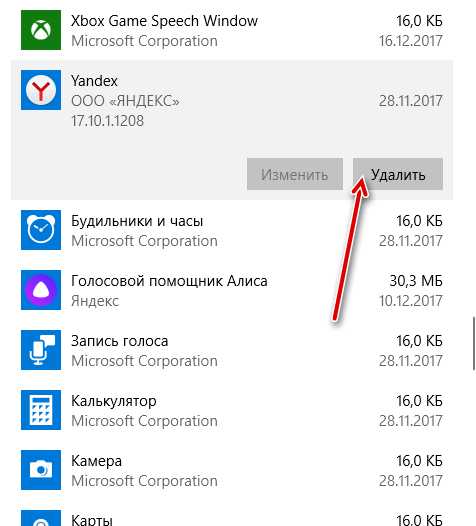
4. Затем следует перейти на официальный сайт одного из популярных web-обозревателей, загрузить исполняемый файл и произвести инсталляцию программы в систему.
После этого ошибка должна устраниться. Вирусы
Проблемы сервиса Вконтакте
Социальная сеть ВК – одна из самых популярных в России и считается аналогом известной сети Facebook. Пользователям предоставлен доступ к широкому набору различных сервисов, которые регулярно усовершенствуются и обновляются. Но периодически могут возникать сбои, из-за которых сервера администрации Вконтакте «падают».
Это происходит из-за перегруженности сети или неполадок оборудования. Обычно администраторы социальной сети приводят в порядок свой ресурс достаточно быстро. Поэтому рекомендуется немного подождать и не заниматься «самолечением» компьютерного оборудования или его настроек без должных знаний. Для начала проверьте состояние ресурса на специальном сайте, регистрирующем неполадки популярных сайтов.
Решение 1. Очистить кэш сообщений
Если твой смартфон на Андроиде, нужно просто очистить кэш сообщений в настройках приложения ВК. Кэш — это временные файлы. Переписка, которая уже загружена, сохраняется в кэше, чтобы не загружать диалоги каждый раз, когда ты их открываешь. Иногда в этих временных файлах случается неразбериха, и тогда приложение зависает, когда ты открываешь сообщения. Очистив кэш, то есть стерев временные файлы, ты как бы помогаешь приложению создать кэш заново.
— А все сообщения тогда удалятся? — Нет, не удалятся. Очистка кэша заставит приложение загрузить их заново с сервера ВК, где они хранятся.
Как очистить кэш сообщений?
- Открой настройки приложения. Это пятая кнопка в нижнем ряду, затем кнопка в виде шестеренки.
- Открой пункт «Основные».
- Найди пункт «Очистить кэш сообщений» и нажми. При этом на экране ничего не появляется, но кэш очищается:
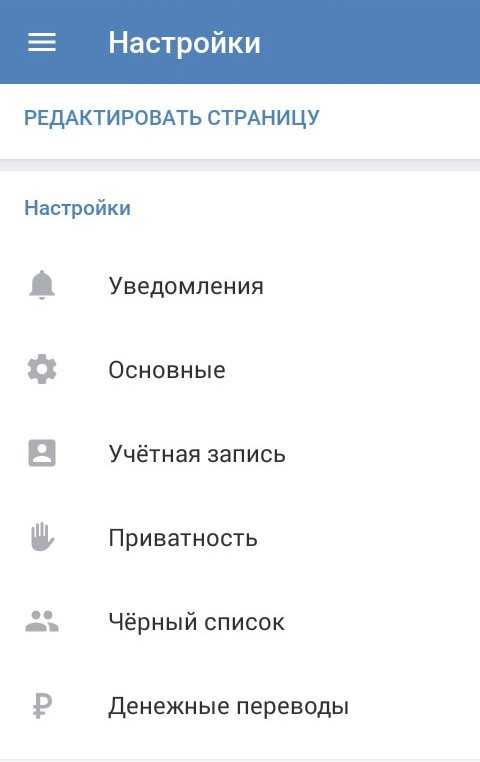
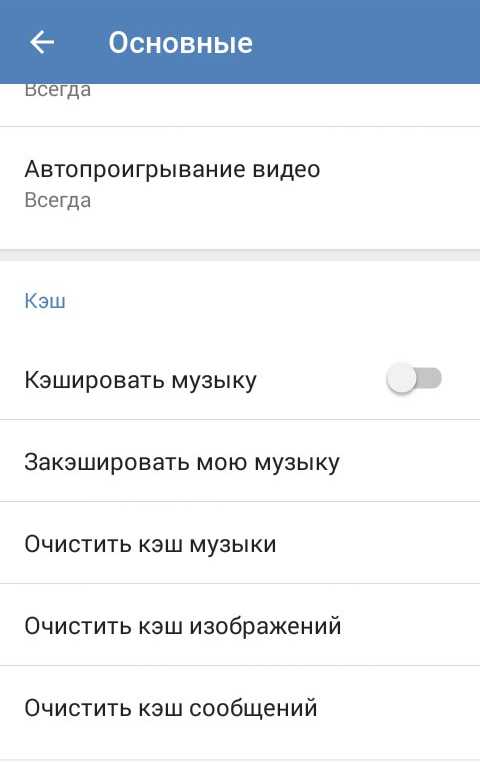
После этого попробуй снова открыть сообщения — они должны нормально загрузиться. Если ничего не изменилось, попробуй следующие решения. Далее в нашей инструкции их еще три.
Все пропало! Что делать, если ничего не помогает
Что же делать, если вы уже изучили эту статью вдоль и поперек, выполнили все описанные инструкции, но этот непослушный ВК все равно не открывает сообщения? Остается последний вариант — обратиться к администрации.
- Зайдите на свою страничку ВК.
- Кликните по блоку со своим именем справа вверху и далее выберите пункт «Помощь». (На телефоне это меню находится в самом низу страницы, которая открывается при нажатии трех горизонтальных черточек в нижнем правом углу. Далее инструкция такая же).

- Найдите блок «Сообщения» и нажмите на строчку «Показать все…».
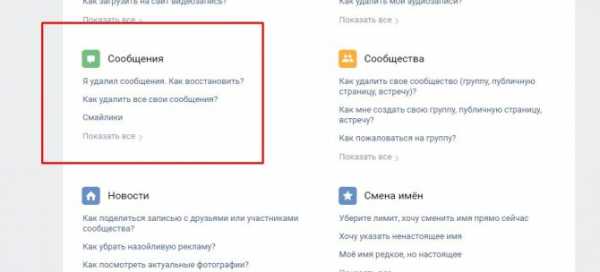
- Сверху будет строчка, наберите в ней «Задать вопрос» и нажмите на пункт, где можно задать вопрос.
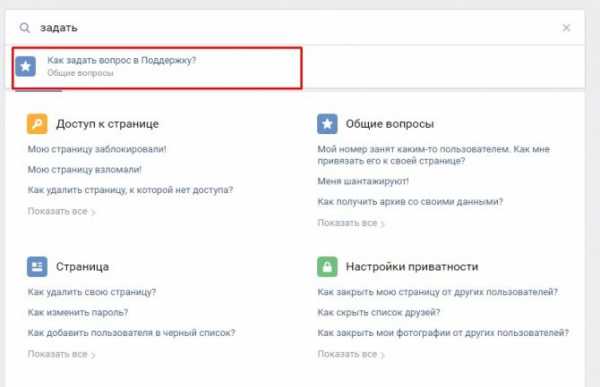
- Далее перейдите по ссылке, которая находится внизу материала (можете сделать это сразу из нашей статьи — vk.cc/help)

- Далее укажите краткую причину обращения, а ниже опишите проблему развернуто. Например, так — «Уважаемая администрация, я не могу открыть сообщения в контакте. Помогите!». Ну и далее можете описать все сопутствующие проблемы.
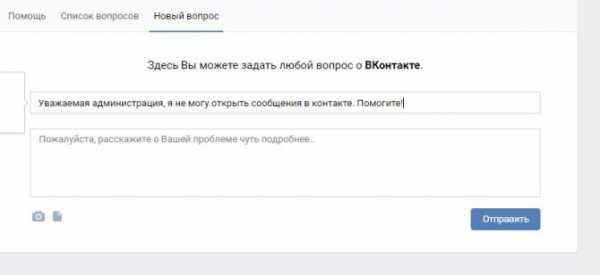
- Теперь остается только ждать. Вам обязательно ответят и помогут разрешить проблему.
Вот мы и выяснили все возможные причины, по которым сообщения в ВК не открываются или не отображаются. Теперь вы самостоятельно сможете решить эту проблему, а в крайнем случае, попросить помощи у администраторов сайта.
Похожие статьи:
- Социальная акция «Блокада Ленинграда» в честь героев войны
- Подарки на 23 февраля в ВК
- Как поменять пароль от страницы на компьютере
- Что с ВК сейчас? Сбой в работе сайта
- Как выйти
By Blogsdna
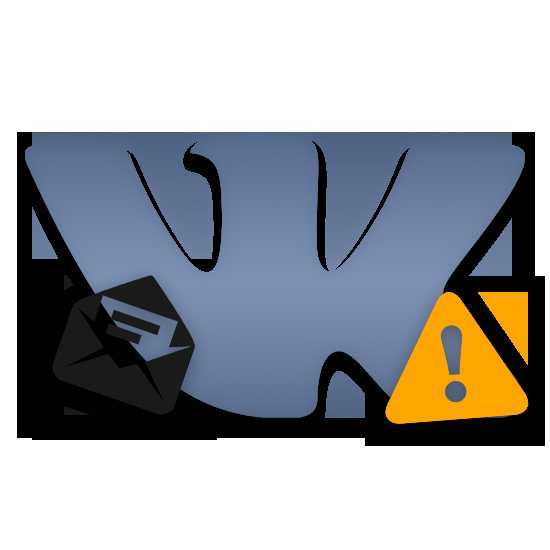
Как отправить сообщение в вк по таймеру. Задержка или планирование времени отправки сообщений электронной почты
И как отложить публикацию вашего поста на определенное время.
Часто бывает так, что написанный пост нужно опубликовать не прямо сейчас, а отложить публикацию на определенное время. Особенно это актуально, когда вы ведете собственную группу, где регулярно в одно и то же время выкладываете посты. Поэтому таймер – замечательная возможность планировать время публикации ваших записей.
Как сделать отложенную запись в ВК
Отложить время публикации можно как для постов на странице пользователя, так и на стене сообщества или публичной странице. Суть и принцип один и тот же. Давайте рассмотрим применение таймера к посту на странице пользователя.
1. Пишете пост любого содержания, далее в панели вложений выбираете “Еще”, и из выпадающего списка выбираете пункт “Таймер”.
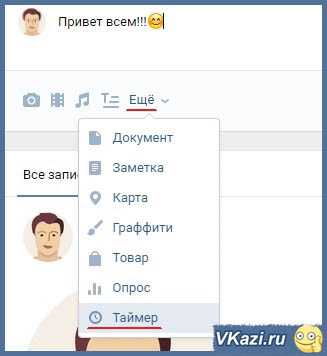
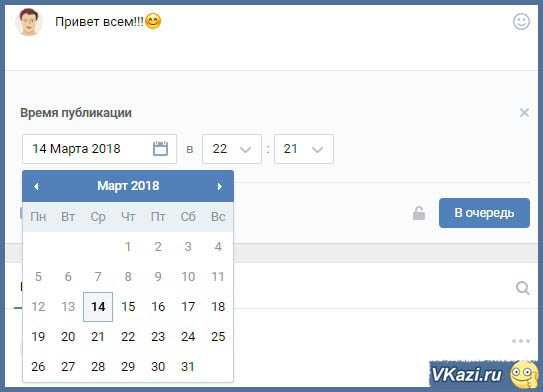
3. Вы можете активировать иконку замка (), и тогда ваш пост после опубликования будет виден только .
4. После того, как дата и время выставлены, следует нажать кнопку “В очередь”. На стене в верхней части появится новая вкладка “Отложенные” со счетчиком, открыв которую можно увидеть отложенный пост. Здесь а настройках можно удалить запись либо выбрать пункт “Редактировать”, где можно поменять содержимое записи и дату и время ее публикации. Также доступна функция “Опубликовать сейчас” – если вы вдруг передумали ждать назначенного вами времени публикации.
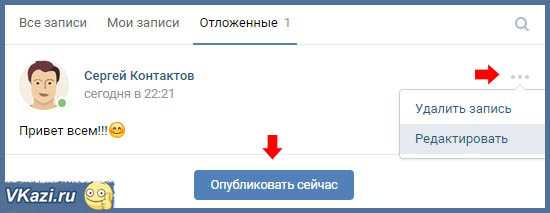
5. Отложенных публикаций можно создавать сколько угодно. При этом в счетчике закладки отображается количество запланированных публикаций.
Отложить запись в группе ВК можно аналогичным образом. Как раз именно в сообществах и на публичных страницах данная функция особенно актуальна и применяется чаще.
Таймер сообщений ВКонтакте
Часто в сети встречаются вопросы – можно ли поставить таймер на ? Пока на сайте нет такой возможности, и функция таймера может применяться исключительно к постам на стене группы или пользователя. Возможно, в будущем команда разработчиков реализует такую возможность.
Вы можете отложить доставку одного сообщения или всех сообщений, задав правило, согласно которому после нажатия кнопки Отправить сообщения будут задерживаться в папке Исходящие на указанный срок.
Задержка доставки сообщения
Во время создания сообщения щелкните стрелку Дополнительные параметры в группе теги на ленте.
_з0з_
В разделе Параметры отправки установите флажок не доставлять до и выберите нужную дату и время доставки.
_з0з_
Нажмите кнопку Закрыть .
Закончив создание сообщения, нажмите кнопку Отправить.
После нажатия кнопки Отправить сообщение останется в папке Исходящие
Если впоследствии возникнет необходимость отправить сообщение немедленно, выполните действия, указанные ниже.
Перейдите в папку "Исходящие" .
Откройте задержанное сообщение.
Нажмите стрелку " Дополнительные параметры " в группе " теги " на ленте.
_з0з_
В группе Параметры отправки снимите флажок Не доставлять до .
Нажмите кнопку Закрыть .
Нажмите кнопку Отправить .
С помощью правила можно отложить доставку всех сообщений на два часа.
Откройте вкладку Файл .
Выберите пункт Управление правилами и оповещениями .
Выберите команду Создать правило .
В диалоговом окне Шаг 1. Выберите шаблон в группе Начать с пустого правила выберите вариант Применение правила к отправленным мной сообщениям и нажмите кнопку Далее .
В списке Далее .
Да
В списке Шаг 1. Выберите действия установите флажок задержать доставку на [число] мин. .
В диалоговом окне щелкните подчеркнутое слово число
Установите флажки для всех нужных исключений.
В диалоговом окне Шаг 1. Задайте имя правила
Установите флажок Включить правило .
Нажмите кнопку Готово .
После нажатия кнопки Отправить Исходящие на указанное время.
Задержка доставки одного сообщения
После нажатия кнопки Отправить сообщение останется в папке Исходящие до наступления времени доставки.
Примечание: Сервис щелкните Настройка учетных записей . На вкладке Электронная почта в столбце Тип
Задержка доставки всех сообщений
В меню Сервис щелкните Правила и оповещения и нажмите кнопку Создать правило .
В поле Шаг 1. Выберите шаблон в разделе Начать с пустого правила щелкните Проверять сообщения после отправки , а затем нажмите кнопку Далее .
В списке Шаг 1. Выберите условия отбора установите флажки для нужных параметров и нажмите кнопку Далее .
Если ни один флажок не установлен, появится диалоговое окно с запросом подтверждения. Если нажать кнопку Да , созданное правило будет применяться ко всем отправляемым сообщениям.
В списке Шаг 1. Выберите действия установите флажок задержать доставку на [число] мин .
В диалоговом окне Шаг 2. Измените описание правила (щелкните подчеркнутое значение) щелкните подчеркнутое слово число и введите длительность задержки сообщений перед отправкой (в минутах).
Отправка может быть задержана на срок до 120 минут.
Задайте нужные исключения.
В диалоговом окне Шаг 1. Задайте имя правила введите имя созданного правила.
Установите флажок Включить правило .
Нажмите кнопку Готово .
После нажатия кнопки Отправить каждое сообщение будет задерживаться в папке Исходящие на указанное время.
Примечание: Если используется учетная запись POP3, Outlook нельзя закрывать до отправки сообщения. Чтобы определить тип используемой учетной записи, в меню Сервис щелкните Настройка учетных записей . На вкладке Электронная почта в столбце Тип перечислены типы учетных записей в активном профиле Outlook.
Бывают такие ситуации, что нужно отправить SMS-сообщение адресату в определённое время. Но память человеческая не идеальна и мы склонны забывать, да и не всегда бывает возможность отправить SMS сообщение.
Чтобы такое не случалось, придумали специальные программы, которые позволяют отправлять SMS сообщения с задержкой. О них и поговорим в этой статье.
Одно из самых лучший приложений для отправки SMS. Оно позволяет отправить текстовые или даже MMS сообщения в определённое время. Помимо этого, позволяет блокировать нежелательные сообщения, использовать смайлики, всячески кастомизировать SMS/MMS диалоги, отправлять контакты из телефонной книги в SMS-ках. Однако, по заявлению разработчиков, приложение не поддерживает двухсимочные телефоны.
Tasker
Приложение позволяет полностью автоматизировать работу Android. Помимо отправки SMS сообщения с задержкой оно может:
- выключать и включать телефон по расписанию;
- звонить в определённое время;
- создавать или удалять файлы в памяти телефона и на SD-карте;
- отправлять e-mail;
- закрывать приложения по времени и многое другое.
На приложение выпущено тысячи плагинов, которые могут существенно расширить функционал приложения. Если вы хотите автоматизировать работу своего смартфона, лучшего приложения вам не найти.
Бесплатной версии Tasker на Play Market нет, однако, на других сайтах его можно скачать бесплатно. Также, по ссылке ниже находится инструкция для настройки программы.
Text Later
Маленькое приложение, которое предназначено только для отправки SMS сообщения с задержкой. По отзывам пользователей на Play Market, оно наиболее стабильно и прекрасно работает для русскоязычного региона. Если вам нужно приложение только для отправки отложенных SMS — это приложение как нельзя хорошо подойдёт вам.
Ещё одно маленькое приложение, которое предназначено только для отправки смс-ок с задержкой. Довольно удобный интерфейс, который показывает, какие сообщения ждут своей отправки, а какие уже были отправлены с помощью этой программы. Также, приложение потребляет очень мало ОЗУ и поэтому подойдёт обладателям смартфонов с 512МБ оперативки или меньше.
В данной статье были рассмотрены основные приложения, позволяющие отправить SMS сообщения с задержкой. Если вы знаете ещё такие приложения или у вас есть возражения по работе вышеописанных, пишите в комментариях.
: разные эффекты, стикеры, большие эмодзи, превью ссылок и многое другое. Но до сих пор отсутствует одна обязательная функция – возможность отправлять сообщения по расписанию.
Бывают случаи, когда не хочется отправлять сообщение сразу, а вместо этого вы хотите, чтобы оно было доставлено в определённый день и время. Например, завтра день рождения вашего друга, и вы не хотите забыть поздравить его вовремя. В таком случае вы могли бы легко поставить сообщение на таймер, и оно бы автоматически отправилось в нужное время.
Пользователи iOS не раз просили добавить эту функцию, но Apple до сих пор не откликнулась на их просьбы. Если на вашем телефоне выполнен джейлбрейк, тогда вам повезло. Kairos 2 – это джейлбрейк-твик, который позволяет вам ставить сообщения и SMS на таймер.
Пользоваться твиком довольно просто. Когда вы его установите, откройте приложение Сообщения и диалог, в который вы хотите что-то написать. Теперь введите своё сообщение и нажмите на кнопку отправить. Сообщение не отправится, а вместо этого всплывёт экран с вопросом, хотите ли вы отправить его сразу или же позже.
Если вы хотите отправить сообщение сразу, нажмите на кнопку Send Now (Отправить Сейчас). В ином случае выберите дату и время, в которое оно должно быть доставлено. Когда сделаете это, нажмите на кнопку Select (Выбрать), и таймер будет установлен. Сообщение будет храниться на вашем девайсе до установленного времени, а затем отправится автоматически.
Этот твик позволяет даже просматривать все ваши сообщения, которые стоят на таймере. На главной странице приложения Сообщения вы найдёте иконку с календарём в верхнем правом углу. Нажмите на неё, чтобы просмотреть список всех ваших сообщений на таймере вместе с датами и временем, в которое они будут доставлены.
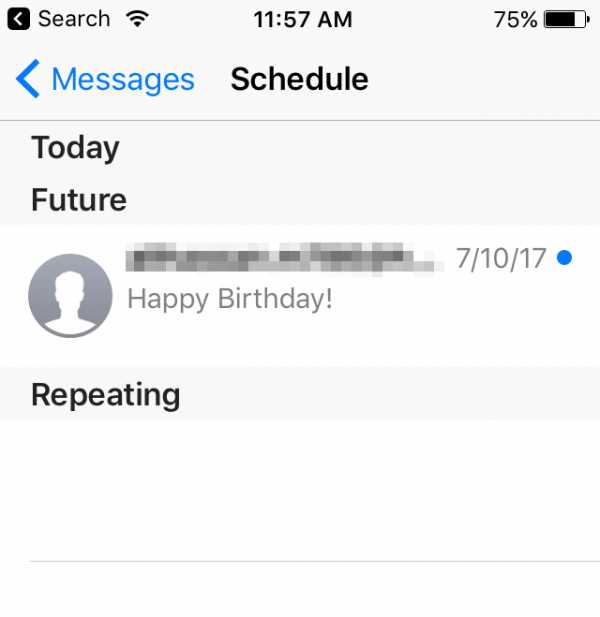
Kairos предлагает и несколько других возможностей, которые переносят сообщения на таймере на другой уровень. Они включают:
- Smart Airplane Mode : если твик попытается отправить сообщение в режиме полёта, тот автоматически отключится на время, а затем снова активируется, когда сообщение будет отправлено.
- Smart Battery Send : когда вы активируете этот режим, Kairos автоматически отправит сообщения в течение часа, если уровень батареи вашего iPhone опустится ниже заданного показателя.
В твике также есть окно с настройками, где вы сами можете настроить несколько показателей конфигурации приложения. Там вы можете включить или выключить режимы Smart Airplane и Smart Battery Send, а также выбрать, как вы хотите ставить сообщения на таймер. Это можно сделать по двойному нажатию на кнопку отправить или же по нажатию на кнопку Digital Touch. Вы также можете выбрать размытие экрана, на фоне которого появляется окно с настройкой таймера.
Kairos предоставляет возможность, которую очень долго ждали пользователи iOS. Если вы когда-нибудь хотели поставить сообщение на таймер, то вам точно полюбится этот твик. Он отлично работает и идёт с несколькими дополнительными функциями, которые сделают процесс его использования ещё приятнее.
Вы можете купить Kairos 2 за $2.99 в BigBoss от Cydia. Он поддерживается всеми девайсами с iOS 10. Если решите попробовать этот твик, напишите свои впечатления о нём ниже в комментариях.
Вряд ли найдётся пользователь «ВКонтакте», который бы не хотел прочитать личное сообщение от кого-нибудь так, чтобы отправитель не узнал об этом. К примеру, потому, что у вас нет времени или желания сразу отвечать человеку. Для этого есть простой способ. Вставляем в адресную строку ссылку http://vk.com/im?q=day:31122014 , где числа - это дата в формате ДД:ММ:ГГГГ. Вместо этих цифр вы вводите другую дату, до которой будут выведены все сообщения, в том числе и непрочитанные. Вы сможете их прочитать, при этом у них останется статус непрочитанных.
Возвращаемся в беседу
Иногда мы можем в сердцах покинуть диалог, в который нас добавили, но со временем осознать, насколько скоропалительно и сомнительно было это решение. К счастью, всегда есть способ добавиться обратно, даже если вы удалили переписку и больше не видите её у себя.
Но начнём с простого случая - если вы просто вышли из беседы. Для этого нужно зайти в неё, нажать «Действия» и в выпадающем меню найти пункт «Вернуться в беседу». Только и всего.
Если же вы успели удалить переписку, то даже в этом случае можно вернуться, но придётся её сначала найти. Для этого нужно вставить в адресную строку ссылку
Рекомендуем также
Исчезающие сообщения Вконтакте: как отправлять
Мессенджер любой социальной сети – важный для нее инструмент, ведь именно с его помощью могут напрямую пообщаться пользователи. Именно поэтому ВКонтакте уделяет такое внимание возможностям отправки сообщений. Теперь в фирменном приложении появились исчезающие и тихие сообщения. Как это работает?
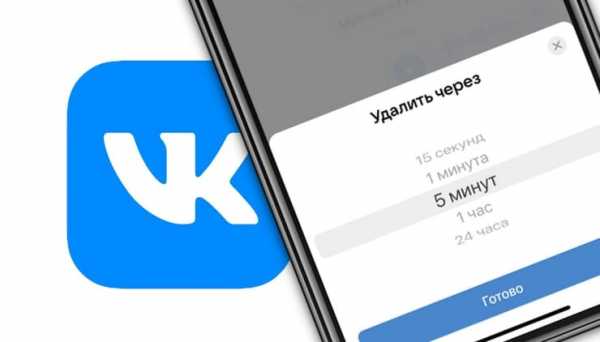
♥ ПО ТЕМЕ: Как Вконтакте переводить голосовые сообщения в текст?
В своем мобильном приложении пользователи смогут обнаружить пару новых типов приложений: тихие и исчезающие. Особенность исчезающих сообщений в том, что через какое-то время они пропадают. Это очень удобно для отправки важных и конфиденциальных данных, которые не стоит долго хранить в чатах, или же для посторонних реплик в профессиональных чатах.
Особенность тихих сообщений в том, что они приходят беззвучно. Это позволяет получателю не отвлекаться от важных дел или от отдыха. Такие сообщения тоже могут оказаться полезными, с их помощью удобно сообщать о неважных делах и малоприоритетных задачах. Ими получатель может заняться, когда найдет на то время. Для смены одного вида на другой надо просто зажать кнопку отправки – аналогичный функционал уже есть в Telegram. Ждать долго появления этой функции пользователям не придется, она появится в течение суток.
Как отправлять исчезающие или тихие сообщения Вконтакте?
Перейдите в необходимый чат, создайте новое сообщение, нажмите и удерживайте синюю кнопку Отправить.
В появившемся всплывающем меню выберите необходимый вид отправляемого сообщения: Сообщение без звука или Исчезающее сообщение.
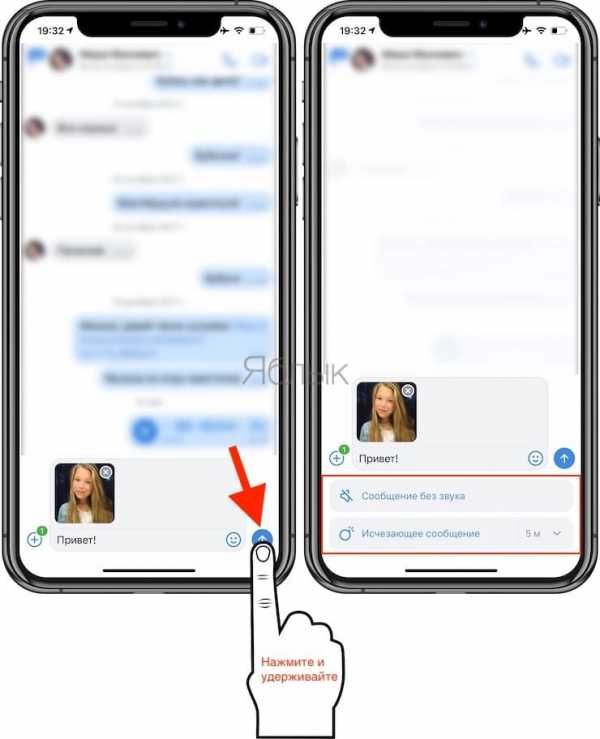
При отправлении предоставляется возможность выбора времени исчезновения сообщения: оно колеблется от 15 секунд до 24 часов.
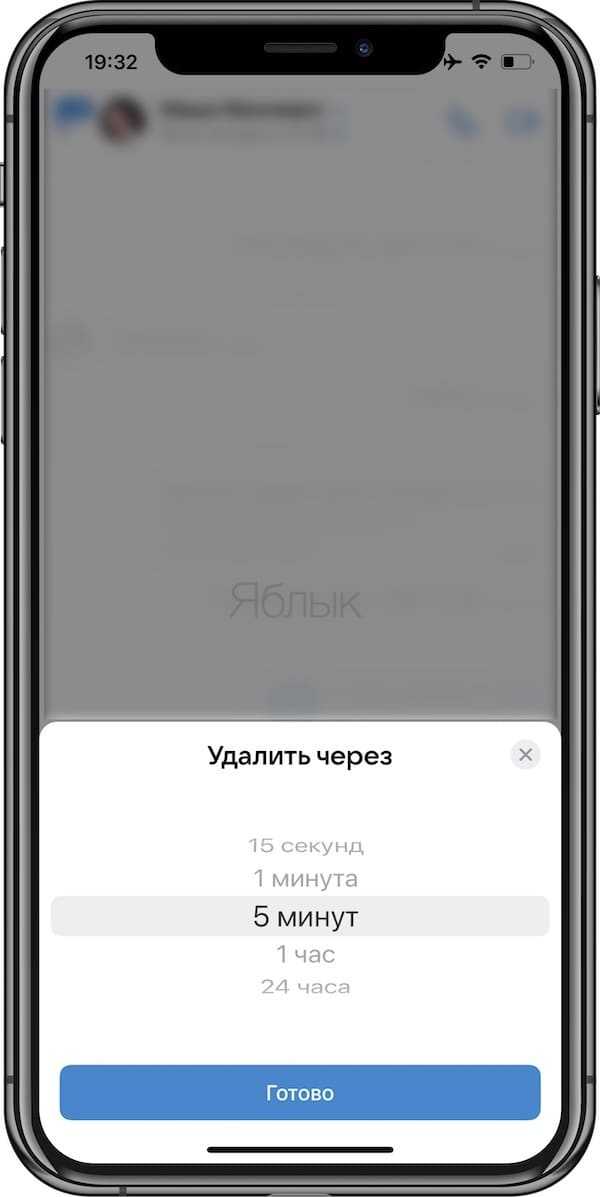
Исчезающее сообщение будет помечено в чате специальным значком.
После исчезновения сообщения появится соответствующая запись – «Сообщение исчезло».
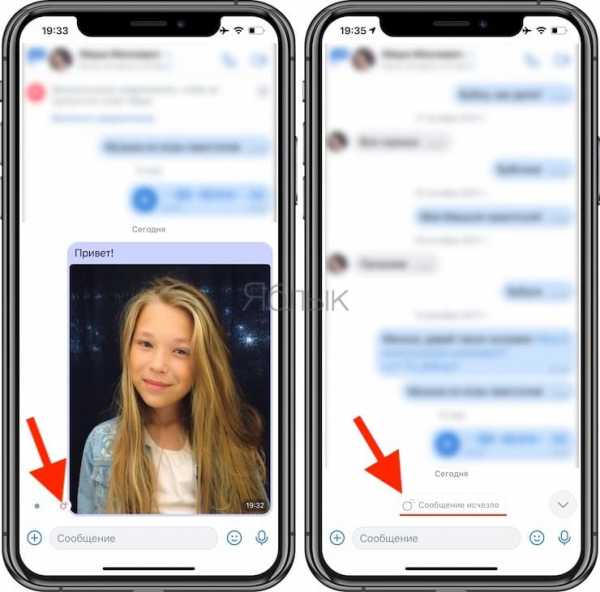
Смотрите также:
Метки: iFaq.Как написать сообщение Вконтакте самому себе
Я думаю, что почти все пользователи социальной сети Вконтакте слышали о возможности написать сообщение самому себе, но немногие знают как это сделать. Итак, зачем писать себе сообщения? Моя основная причина использования этого — сохранение различных ссылок на интересные статьи и информацию, которая может понадобиться в будущем. Например, просматриваю на работе актуальный для меня материал, затем скидываю себе в диалог ссылку и читаю позже дома в более спокойной обстановке. Очень удобно, когда пользуешься постоянно разными устройствами. Также можно элементарно порассуждать о чем то, поговорить с умным человеком — с самим собой. Но это уже из разряда забавы, не приносящей практической пользы. Если интересны разные фишки с сообщениями, то обратите внимание на статью как отправить пустое сообщение.
Существует несколько способов как попасть в диалог с самим собой. Рассмотрим все, а вы сами выберите тот, который удобен для вас.
Как отправить сообщение себе Вконтакте
Через страницу друга
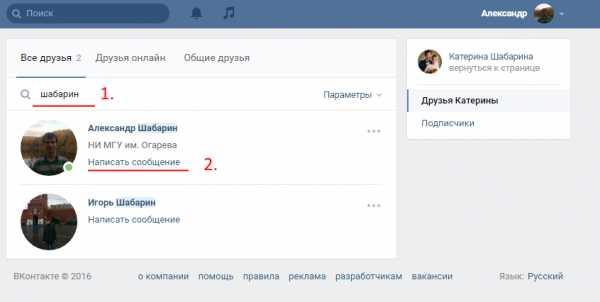
Выбираем в списке друзей любого друга, переходим к нему на страницу. Затем открываем его список друзей и ищем в нем себя (через поиск). Нажимаем на «Написать сообщение» и переходим к диалогу.
Через url
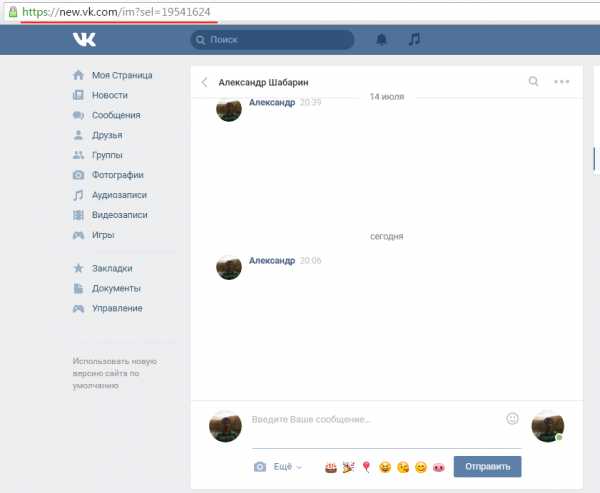
Вводим в адресную строку url следующего содержания https://new.vk.com/im?sel=***, где вместо звездочек указываем id своей страницы. После перехода откроется диалог, в котором вы сможете писать себе сообщения.
Через поиск в сообщениях
Если вы уже создали диалог, и он уже не пуст, то заходим в «Сообщения» и в поиске набираем свое имя и фамилию и затем выбираем нужный диалог.
Как видите написать самому себе Вконтакте не является сложным процессом и вы можете легко использовать данный диалог как хранилище информации, которое всегда под рукой, когда есть интернет. Спасибо за внимание!
Отправка сообщений ограничена что это значит в ВК
Социальные сети, что бы о них не говорили, являются отличным средством коммуникации. Они позволяют связаться не только друзьями, но и с другими людьми не из личного круга знакомств. Для этого можно использовать любое устройство: мобильный телефон, компьютер, ноутбук, планшет и даже новые телевизоры с операционной системой. Самой популярной в российском сегменте Интернета является соцсеть ВКонтакте. Основным средством общения здесь являются обычные сообщения. Но иногда пользователи сталкиваются со следующим уведомлением — отправка сообщений ограничена. Что означает это в VK вы сможете узнать, прочитав данную статью.
Почему появляется такое сообщение в ВК, и что это значит
Самые распространённые причины блокировки сообщений.
| Чёрный список | Эту функцию может использовать абсолютно каждый участник соцсети. Возможно вы огорчили своего знакомого, а он, не желая получать от вас сообщений, занес вашу страницу в этот список. Вы можете связаться с ним другим способом и уточнить это |
| Вы не являетесь другом тому, кому пишите | Каждый зарегистрированный пользователь ВК вправе ограничить входящие сообщения от незнакомых людей. Сегодня социальные сети особенно переполнены фейковыми страницами, а также аккаунтами различных организаций. Поэтому очень часто в приват нам пишут с целью предложить совершенно ненужные нам услуги и товары. |
Это интересно: как посмотреть, кого добавил друг в ВКонтакте.
Как в ВКонтакте закрыть доступ для незнакомцев
Если вы не хотите закрывать доступ для сообщений от всех, то вы можете воспользоваться черным списком.
Найти его можно в настройках аккаунта каждого профиля ВК:
- Выберите мышью стрелочку, которая расположена вверху справа на странице, возле миниатюры вашего аватар;
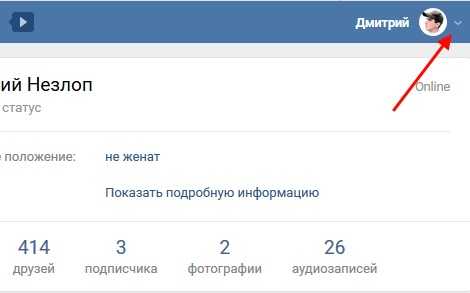
- Нажмите пункт «Настройки»;
- В блоке справа выберите пункт «Черный список»;
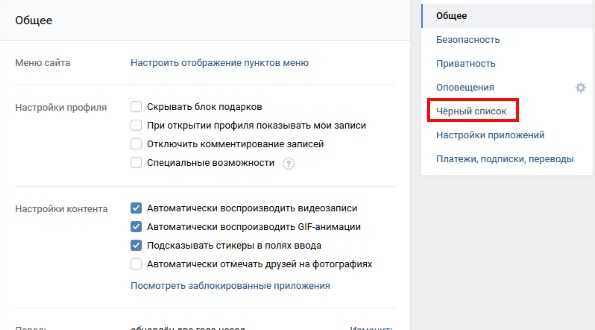
- Откроется окно, где вы может добавить любого участника социальной сети в этот список;
- Для добавления нажмите синюю кнопку «Добавить…». Вы увидите список из своих друзей, а также строку поиска пользователей. Для добавления достаточно нажать на кнопку «Заблокировать» напротив нужного.
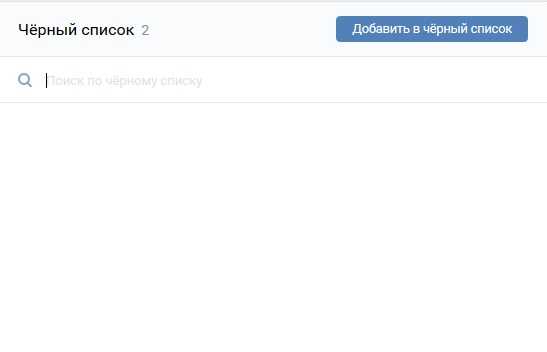
После этого из заблокированного профиля с вами не смогут связаться никаким способом. Можно выбрать пункт «Все». В это случае вам не сможет написать ни один пользователь (кроме администрации).
Отказаться от принятия сообщений можно и другим способом. Для этого вам также необходимы настройки.
Но теперь в блоке выберите не черные список, а пункт «Приватность»:
- Теперь опустите окно ниже и найдите блок «Связь со мной»;
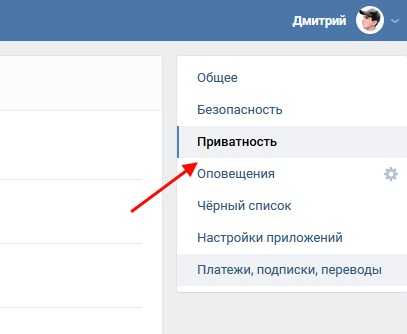
- Выберите значение напротив «Кто может писать…» и установите «Только друзья»;
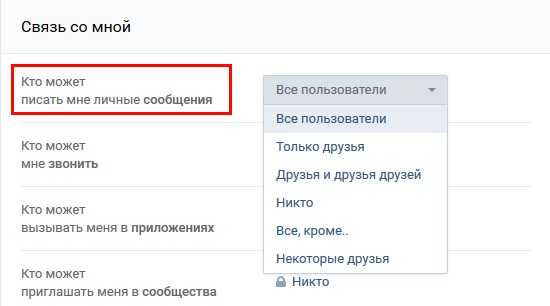
- В этом же блоке можно заблокировать предложения поиграть в игры и оповещения о вступлении в группы;
- Подтверждать настройки не нужно, они сохраняются автоматически после выбора. Вы увидите уведомление после установки значения.
После этого вам не сможет никто написать, кроме друзей. В любой момент вы можете изменить эту настройку в этом же разделе. Нажав на значение, можно выбрать «Все кроме…». Таким образом эта функция будет такой же, как и функция черного списка. Вы можете заблокировать отдельных участников, даже из списка своих друзей. А пользователи будут видеть — отправка сообщений ограничена на странице ВК.
Это может быть полезно: как разрешить доступ к микрофону в ВК.
В каких случаях ещё появляется уведомление об ограничении
Не все знают, что отправлять свои сообщения не друзьям в ВКонтакте можно только 20 раз в сутки определенному пользователю. Такое ограничение позволяет ограничивать спам с профилей, которые распространяют ненужную рекламу. Когда пользователь попытается отправить 21-ое сообщение, он увидит оповещение об ограничении отправки.
В адрес друзей настройка блокировки сообщения действует немного иначе. Если вы ограничили кому-то отправку вам сообщений, и этот пользователь находится в списке ваших друзей, то он может это делать еще неделю. По истечению этого срока начнет действовать ваше ограничение. Немного странное правило, но ничего не поделаешь.
Читайте также: как узнать, кто посмотрел записи, фото, стену в ВК.
Как отправить сообщение, несмотря на блокировку
Самым простым способом отправить сообщение пользователю в ВК, ограничивший круг лиц, которые могут ему писать — это просто добавиться к нему в друзья. Когда он примет вашу заявку, вы сможете связаться с ним любым способом, которые предоставляет ВКонтакте. В других случаях, например, если пользователь добавил вас в черный список, вы не сможете это обойти
На различных ресурсах в интернете могут утверждать, что для этого есть специальные приложения, которые помогут обойти это ограничение. От вас будут требовать личных данных и подтверждения разрешения на доступ к вашей странице. После таких сервисов пользователи теряют свои аккаунты. Поэтому не стоит доверять мошенникам. Попробуйте решить эту проблему самостоятельно. Вы можете воспользоваться другими средствами связи и убедить пользователя снять ограничение на отправку сообщений в ВКонтакте. После этого вы перестанете получать уведомление «Отправка сообщений ограничена» в VK.
Как написать и отправить электронное письмо? »Помощь
Введение
С помощью электронной почты home.pl вы можете отправить новое электронное письмо с любого компьютера, подключенного к Интернету. Вам не нужна программа для работы с электронной почтой (например, Microsoft Outlook, Mozilla Thunderbird) для проверки вашей электронной почты - вам просто нужно запомнить адрес электронной почты и пароль доступа.Видеоруководство: как отправить новое электронное письмо через Home.pl?
Как написать новое электронное письмо с домашней почтой.пл?
Составление нового сообщения электронной почты мало чем отличается от ответа на сообщение электронной почты.
Нажмите здесь, чтобы узнать, как ответить на электронное письмо на сайте home.pl. Чтобы создать и отправить новое сообщение электронной почты, нажмите Создать электронное письмо в верхней части экрана.
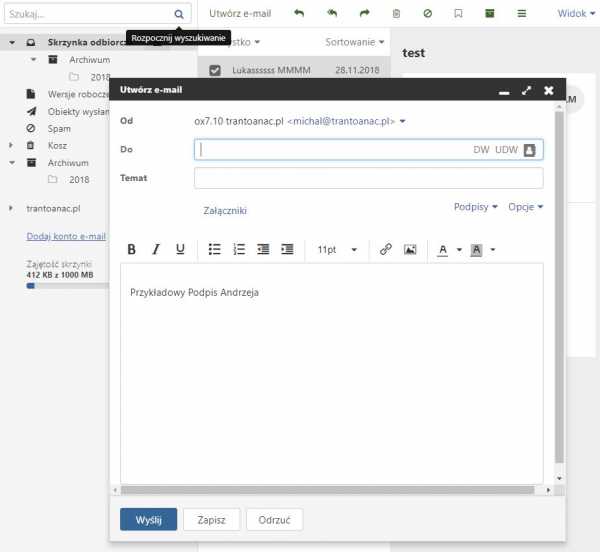
Чтобы отправить электронное письмо, нажмите Отправить .
Как отправить новое электронное письмо нескольким получателям?
Используйте параметры в правой части экрана, если вы хотите отправить свой ответ и другим получателям (используйте такие поля, как: « Кому », « CC — Для сообщений» и « BCC — Скрытый для сообщений».
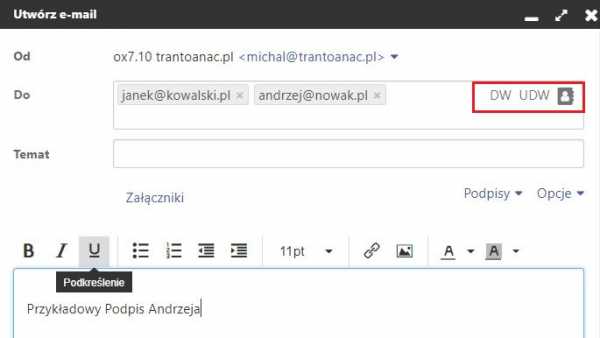
При вводе адреса получателя на экране будут отображаться предложения для получателей, которые были сохранены в ваших контактах. Предложения зависят от символов алфавита и цифр, которые вы вводите в поле.
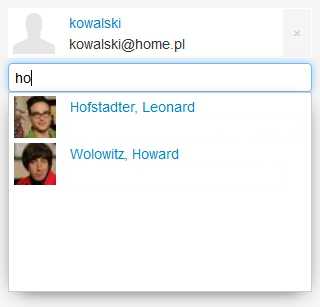
ВАЖНО! По крайней мере, одно из полей, в которые вы вводите получателя электронной почты («Кому», «Копия», «Слепая копия»), должно быть заполнено.
Вы также можете отправить электронное письмо нескольким получателям через адресную книгу. Выбрав соответствующие контакты, вы можете легко отправить свое сообщение нескольким получателям.Нажмите здесь, чтобы проверить, как отправить электронное письмо выбранным контактам в адресной книге.В списке ваших контактов вы также можете создавать списки рассылки, которые используются для отправки одного сообщения электронной почты многим предопределенным получателям (например, из вашей адресной книги). Благодаря этой функции вам не придется каждый раз определять адреса получателей для отправляемой вами корреспонденции. Нажмите здесь, чтобы узнать больше о функции «Списки рассылки» на главной странице Mail.пл.
Информация по форматированию сообщений электронной почты на сайте home.pl
На сайте home.pl вы можете отправлять сообщения электронной почты в виде форматированного HTML-текста. Эта опция позволяет расширенное форматирование содержимого электронной почты (например, добавление фона, изменение шрифта и его цвета и т. д.). Чтобы войти в этот режим редактирования, нажмите Options в окне сообщения.
Вы можете изменить формат сообщений электронной почты по умолчанию, щелкнув вкладку Настройки a> Почта.
Работая в текстовом формате "HTML", вы можете редактировать содержимое со следующими функциями: полужирный шрифт, подчеркивание, различные типы и размеры шрифтов, маркеры и так далее.
Добавление вложений к составляемому электронному письму
В левой части окна сообщения электронной почты, на которое вы отвечаете, вы найдете ссылку «Вложения», которая позволяет вам добавлять файлы (вложения) к электронному письму.
Функция папки "Отправленные"
По умолчанию каждое электронное письмо, отправленное Poczta home.pl, сохраняется в папке «Отправленные». Таким образом, вы можете в любое время проверить историю переписки по электронной почте для своей учетной записи.Папка "Отправленные" работает только для:
- отправка сообщений электронной почты через Poczta home.pl,
- Отправка электронной почты через программу электронной почты, настроенную для IMAP.
Как пользоваться почтовым профилем (адрес отправителя/подпись)
Домашняя почта.pl предлагает возможность выбора профиля отправителя. Эта опция активна при составлении, редактировании или ответе на сообщение электронной почты. Профиль электронной почты позволяет выбрать адрес электронной почты, с которого будет отправлено сообщение, а также выбрать и включить в сообщение предварительно подготовленную подпись, т. н. нижние колонтитулы.
В окне письма, на которое вы отвечаете, вы найдете ссылку «Подписи». Указанные значения в этих полях установлены по умолчанию, в соответствии с предпочтениями, указанными в настройках учетной записи электронной почты.Из выпадающего списка вы можете выбрать другие адреса электронной почты и другие подписи, если вы их определили.
Это решение особенно удобно, когда настроенный почтовый ящик имеет много адресов электронной почты, например псевдонимов, которые используются по-разному.
Нажмите здесь, чтобы узнать больше об адресе электронной почты по умолчанию и настройках подписи электронной почты.
Какую кнопку следует нажать после того, как я закончу составлять сообщение?
После того, как вы определили все детали для электронной почты, используйте соответствующую кнопку, например. Отправить .
- Отправить — нажмите эту кнопку, чтобы немедленно отправить это письмо указанным получателям.
-
Сохранить — нажмите эту кнопку, чтобы сохранить это электронное письмо как черновик, который вы сможете позже отредактировать и отправить получателям позже.
- Отклонить — нажмите эту кнопку, чтобы полностью отменить это электронное письмо (без сохранения его в виде черновика).
- Была ли эта статья полезной?
- Да Нет
Защищенная электронная почта
2 миллиона пользователей не могут ошибаться. Выбирайте надежную и безопасную электронную почту с календарем, организацией задач и без спама.
.
Действие: отправить SMS на номер
Благодаря правилу автоматизации Отправить SMS-сообщение после того, как произойдет какое-либо событие, мы можем отправить SMS контакту, если у нас есть его номер телефона и у нас есть настроенный SMS-шлюз. Проверьте, как настроить SMS-шлюз.
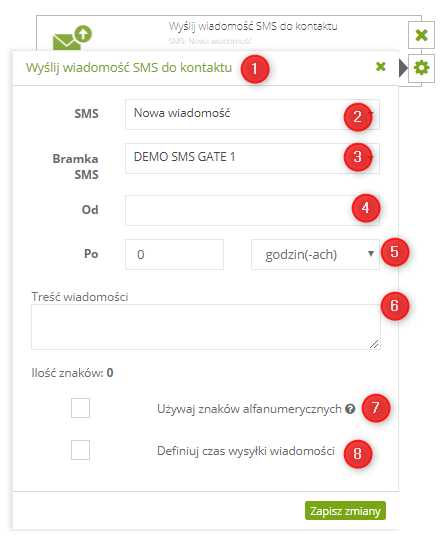
Укажите в этом действии:
[1] Тип действия: Отправить SMS сообщение контакту.
[2] SMS: мы можем выбрать заранее подготовленный шаблон сообщения или создать новое сообщение оттуда.
[3] Шлюз: Выберите из списка шлюз SMS, для которого выполнялась настройка.
[4] From: опционально можно ввести имя отправителя SMS.
[5] После: можно определить, через какое время с момента выполнения предположений правила должно быть отправлено SMS-сообщение.
[6] Содержание сообщения: здесь мы можем ввести содержание нового SMS-сообщения.
[7] Использовать буквенно-цифровые символы: после выбора этой опции все специальные символы (напр.ą, ę, ó, ä, ¿, ë, ¡), используемые в теле сообщения, будут изменены.
[8] Определить время доставки: позволяет определить время доставки, выбрав временной диапазон, в котором должна осуществляться доставка (часы от/до)
ВАЖНО: Если по какой-либо причине правило сработает вне указанного периода отправки, сообщения будут отправлены не в этот день, а на следующий день в ранее указанный период времени.
Если вам нужна дополнительная информация по вышеуказанной теме, пожалуйста, свяжитесь с нами: поддержка @salesmanago.ком +48 533 600 808 .Повторно отправить электронное письмо
Если хотя бы один из получателей сообщения определяет, что они не получили отправленное вами сообщение, вы можете использовать команду Отправить повторно это сообщение . Команду «Отправить повторно» также можно использовать для быстрой отправки сообщений новым получателям.
Повторная передача по сравнению с пересылкой
При использовании команды «Повторно отправить» новое сообщение выглядит так же, как исходное отправленное сообщение — в нем нет дополнительной информации, в отличие от пересылаемого сообщения.Когда вы пересылаете сообщение, в начале строки темы нового сообщения появляется (JW: ). Кроме того, в переадресованных сообщениях отображается информация заголовка основной части предыдущего сообщения, например, отправитель, дата и получатели.
-
В области папок щелкните Отправленные .
-
Дважды щелкните сообщение, которое хотите отправить повторно.
-
На вкладке Сообщение в группе Переместить щелкните Действия, а затем щелкните Повторно отправить это сообщение .
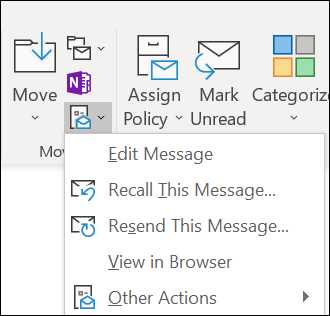
Открывается окно нового сообщения. Если есть несколько получателей, вы можете удалить получателей, которым не нужно повторно получать сообщение. Щелкните имена, которые вы хотите удалить, а затем нажмите клавишу Delete.
Совет: Вы также можете добавлять получателей, которых нет в исходном сообщении, добавлять или удалять вложения и изменять содержимое сообщения.
-
Нажмите кнопку Отправить .
Чтобы повторно отправить несколько сообщений, повторите эти инструкции для каждого сообщения. Вы не можете повторно отправить несколько сообщений одновременно.
.Как мне отправить сообщение всем моим друзьям на Facebook?
Это не так очевидно, особенно если у нас много друзей и мало времени. К сожалению, в настоящее время не существует универсального, простого и быстрого способа отправки всех сообщений Facebook. Однако это не означает, что это невозможно сделать. Мы объясняем все ниже.
Как отправить сообщение всем на FB? Два метода
Есть несколько способов отправить сообщение всем.Первый способ не требует установки каких-либо внешних инструментов, но раздражает и отнимает много времени. Второй быстрее, но менее надежен — мы не уверены на 100%, что наше сообщение дойдет абсолютно до всех, кого мы хотим.
Способ 1. - отправка сообщения многим друзьям
Этот способ заключается в том, чтобы войти в Facebook, нажать на значок Messenger в правом верхнем углу, а затем на значок карандаша в квадрате. Появится новое окно сообщения, в котором мы можем выбрать получателей, но их количество ограничено.
Если у нас много друзей, может потребоваться отправлять сообщения небольшими группами, что отнимает много времени и раздражает. Придется вручную вводить каждого друга, запоминать или записывать, что мы ему уже писали и так далее, пока не исчерпаем список друзей.
Фото
/ 123RF / ПИКСЕЛЬ
Способ 2.- создание группы в Facebook
Второй вариант — создать свою группу в Facebook, массово пригласить в нее всех своих друзей, а затем создать пост в этой группе. Если у ваших друзей включены групповые уведомления, все будут проинформированы об этом.
В свое время ответ на вопрос, как отправить сообщение всем в FB, был намного проще, ведь можно было использовать плагин для браузера, который автоматизировал бы этот процесс и за короткое время рассылал сообщения всем друзьям, если бы не было не любой.Однако этот плагин больше не доступен.
Отправка сообщений всем на Facebook - сводка
Надеемся, что нам удалось полностью ответить на вопрос, как отправить сообщение всем на FB. Как видите, это совсем не сложно и не очень сложно, но если вы не хотите делать это вручную, вам нужно будет установить внешний плагин.
.